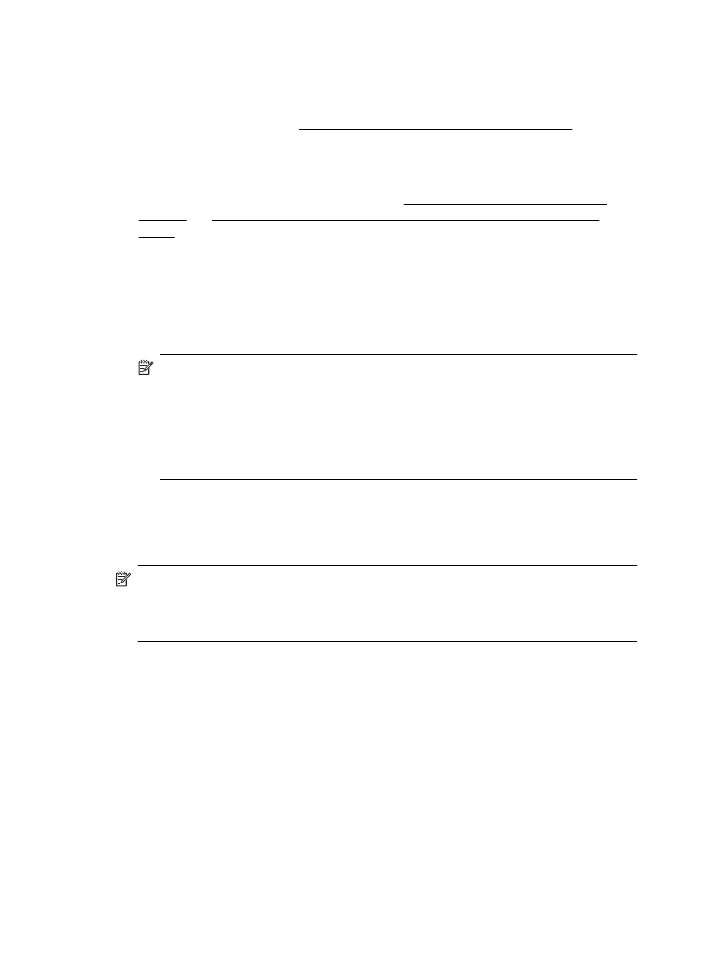
Wysyłanie faksu z komputera
Możesz wysłać dokument z komputera jako faks, bez drukowania kopii i faksowania jej
z drukarki.
Uwaga Faksy wysłane tą metodą z komputera korzystają z połączenia faksowego
drukarki, a nie połączenia internetowego czy modemu komputera. Dlatego musisz
sprawdzić, czy drukarka jest podłączona do działającej linii telefonicznej i czy
funkcja faksu jest skonfigurowana i działa prawidłowo.
Aby korzystać z tej funkcji, musisz zainstalować oprogramowanie drukarki za pomocą
programu instalacyjnego znajdującego się na płycie CD z oprogramowaniem HP
dostarczonym wraz z drukarką.
Windows
1. Otwórz w komputerze dokument, który chcesz przefaksować.
2. W menu Plik używanej aplikacji kliknij opcję Drukuj.
3. Z listy Nazwa wybierz drukarkę, która ma „faks” w nazwie.
4. Aby zmienić ustawienia (takie jak wybór wysyłania faksu w czerni lub w kolorze),
kliknij przycisk otwierający okno dialogowe Właściwości. W zależności od
programu przycisk ten może nazywać się Właściwości, Opcje, Ustawienia
drukarki, Drukarka lub Preferencje.
5. Po zmianie ustawień kliknij OK.
Rozdział 5
50
Faks
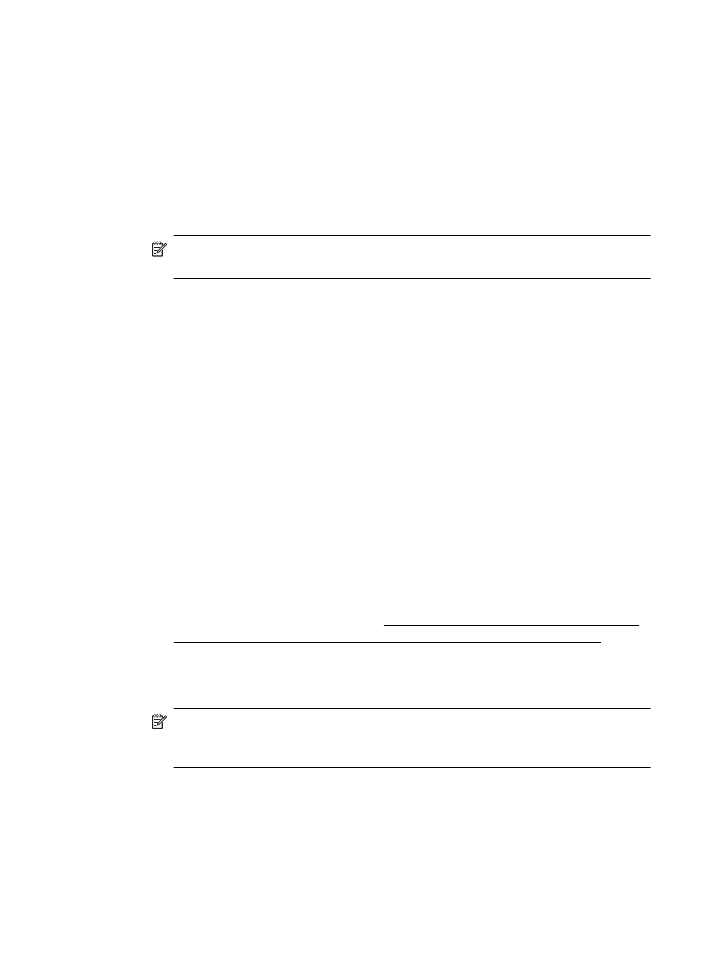
6. Kliknij Drukuj lub OK.
7. Wprowadź numer faksu i inne informacje odbiorcy, zmień inne ustawienia faksu i
kliknij Wyślij faks. Drukarka zacznie wybierać numer faksu i przesyłać dokument.
Mac OS X
1. Otwórz w komputerze dokument, który chcesz przefaksować.
2. W menu Plik używanej aplikacji kliknij Drukuj.
3. Wybierz drukarkę, która ma w nazwie „(Faks)”.
4. Wybierz Odbiorców faksu z menu podręcznego pod ustawieniem Orientacja.
Uwaga Jeśli nie możesz odnaleźć menu rozwijanego, kliknij niebieski trójkąt
rozwijania obok Wyboru drukarki lub kliknij Pokaż szczegóły.
5. Wprowadź numer faksu i inne informacje w podanych polach i kliknij Dodaj do
odbiorców.
6. Wybierz Tryb faksu i inne żądane opcje faksu, a następnie kliknij Wyślij faks
teraz, aby rozpocząć wybieranie numeru faksu i przesyłanie dokumentu.